word如何首页不显示页码 Word首页页码不显示的设置教程
更新时间:2023-08-05 17:53:34作者:yang
word如何首页不显示页码,在使用Word进行文档编辑时,我们经常会遇到首页页码显示的问题,有时候我们希望首页不显示页码,而只在正文部分开始显示页码。如何进行这样的设置呢?下面将为大家介绍Word首页页码不显示的设置教程。通过简单的操作,您就能轻松实现首页页码不显示的效果,使您的文档更加规范和专业。接下来让我们一起来了解一下具体的操作步骤吧。
具体方法:
1.打开需要使用的word文件。

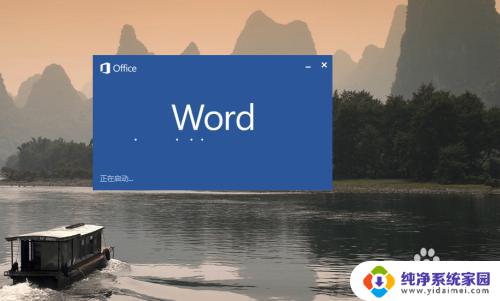
2.打开之后可以看到页面从第一页开始就有了,想要设置首恶不显示页码。页码从第二页开始显示。
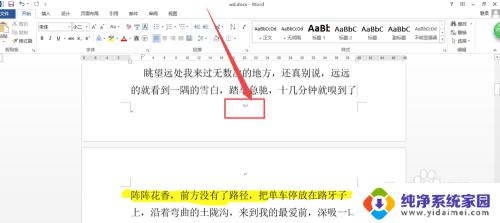
3.点击上面的 插入 菜单,在打开的页面中。点击 页码 选项,在出现的菜单中点击 设置页码格式 选项。
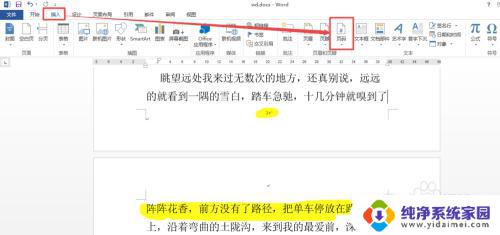
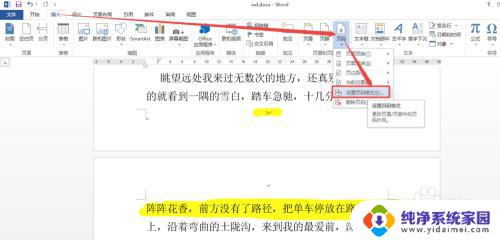
4.然后在打开的小窗口中选择 起始页码 选项,在后面输入为 0 ,然后点击 确定 。
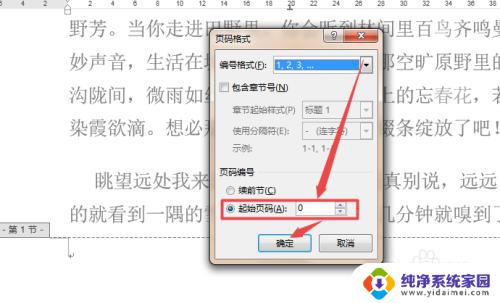
5.这个时候,回到页面中将 首页不同 前面的勾勾上,这个时候,可以看到首页不显示页码了,页面从第二页开始显示了。

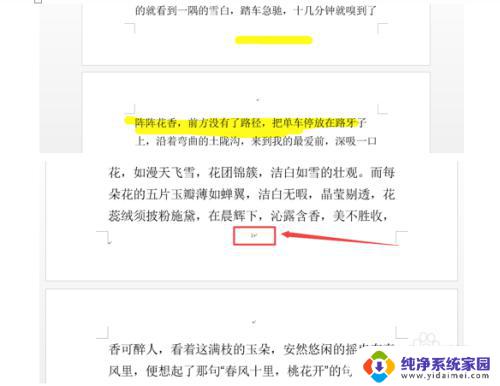
以上就是如何在word首页不显示页码的全部内容,如果您碰到同样的问题,可以参照小编的方法来解决,希望对您有所帮助。
word如何首页不显示页码 Word首页页码不显示的设置教程相关教程
- 首页不显示页码,第二页从1开始 Word首页页码不显示方法
- word首页不显示页码 第二页显示1 怎样实现首页不加页码从第二页开始显示
- word第一页不显示页码怎么设置 怎样将WORD文档首页去除页码
- 封面不显示页码怎么设置 word文档页码设置封面不显示
- word如何在特定页设置页码 Word页码从任意页开始设置教程
- word页数怎么显示出来 Word文档如何设置页码显示
- word页眉不显示了怎么办 如何在Word文档中不显示页眉页脚
- word文档怎么显示一页一页的 word如何设置只显示一页
- 如何让word第一页不显示页码 怎样让Word文档第一页没有页码
- 如何让word第一页不显示页码 怎么样使Word文档第一页没有页码
- 笔记本开机按f1才能开机 电脑每次启动都要按F1怎么解决
- 电脑打印机怎么设置默认打印机 怎么在电脑上设置默认打印机
- windows取消pin登录 如何关闭Windows 10开机PIN码
- 刚刚删除的应用怎么恢复 安卓手机卸载应用后怎么恢复
- word用户名怎么改 Word用户名怎么改
- 电脑宽带错误651是怎么回事 宽带连接出现651错误怎么办